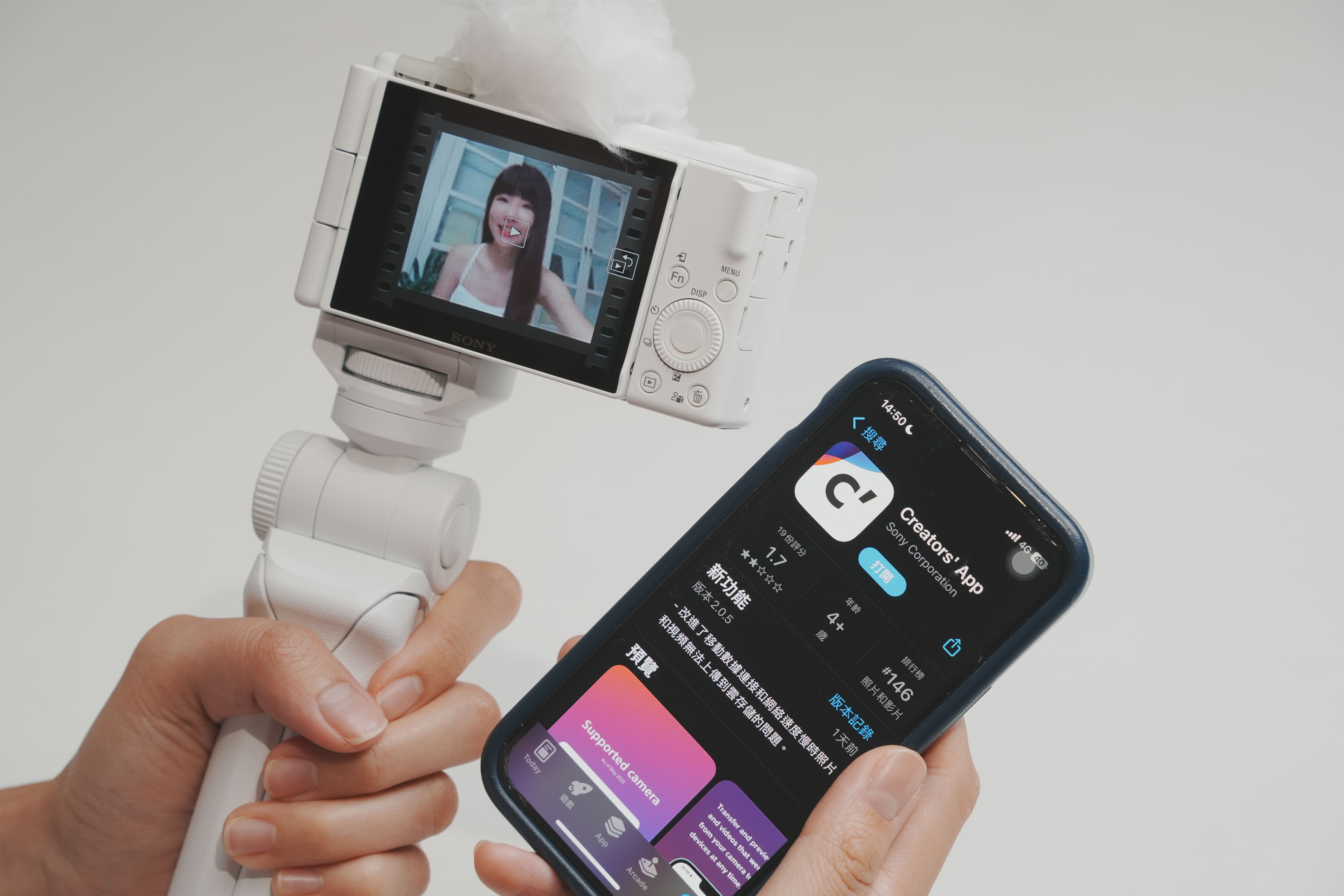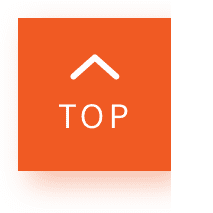ZV 系列 基礎拍攝百科 feat.人氣部落客 麻糬
生活戶外 YouTuber,怕曬太陽卻抗拒不了戶外的美好,怕胖卻又抵擋不了美食的誘惑。
當初只是為了記錄生活,而開始了部落格生活,沒想到越寫越上癮,還得了一種不拍照會死的病 (笑)。
Instagram|@irenejian
YouTube|Irene麻糬
本次我將使用 Sony 在 ZV-1 II 做示範!它是最新一代超廣角變焦 Vlog 相機,在功能、畫質、方便性等等都更升級了。
我會分享 ZV 系列的基礎操作,還有人像拍攝技巧、色調應用等,以及要如何把拍好的成品即時分享到手機上,讓大家第一次拍攝影片就上手.
那麼我們就開始進入今天的主題吧!
一鍵切換景深
我們會使用相機拍攝,一定就是對畫質很要求,而單眼相機迷人的一點是它能拍出優美的散景,白話一些就是主體清楚,背景模糊的畫面。
但有時想要好看的散景,需要額外調光圈、數值,但若要拍攝 Vlog,很多畫面是稍縱即逝,等調完數值想要拍攝,畫面也就沒了。
這時候只要按下【一鍵切換景深】,不需要再去背誦光圈數值和特性,快速擁有夢幻散景。
在人多的方拍攝時,我也會使用此功能,模糊後面太雜亂的人群,把重點放在我身上。
產品展示設定
產品展示設定這個功能,可以讓你快速對焦到你介紹的產品上。
我們 YouTuber 在拍攝時很常用到此功能,除了拍業配時需要展示手上商品外,日常 Vlog 紀錄生活也會需要用到,例如展示正在吃的食物、正在挑選的飾品等等,都會需要對焦在需要展示的商品上。
這時候也只要按下【產品展示設定】鍵,不需要網美手在後面擋很久還生氣對不到焦,只需要一鍵切換,把商品向前展示就可以了。
柔膚效果
接下來這個功能是我很喜歡這台相機的原因之一,那就是內建柔膚效果!
很多時候就算我們上妝,但長時間在外面活動,可能臉部會脫妝,這個時候還是需要一點小心機,那就是柔膚美肌!
ZV 系列柔膚效果有三段,可以選擇低、中、高三種或是關閉,另外也會臉部優先曝光,就算在光影變化的環境中,臉也不會過曝或黑掉,也不用再擔心打光問題了,讓你呈現最自然的好氣色!
錄影提示燈
錄影提示燈的設計非常重要!
只要按下錄影鍵,提示燈就會亮起,螢幕周圍也會出現紅色外框提醒,自拍時也能輕鬆辨識是否正在錄影,再也不會發生錄完後,才發現根本沒按下錄影鍵的尷尬情況了
收音麥克風
拍攝影片收音是很重要的!不論是講話和環境音都需要完整的被收錄,環境音更能讓觀眾有身歷其境的加分效果。
ZV 系列都有配置高品質收音麥克風,可以進選單依照使用方式調整
像 ZV-1 II 有全新內建的智慧三音頭指向性麥克風收音,分別有
- 自動:根據辨識到的被攝體和追蹤狀態,自動切換收音方向(前方或所有方向)。
- 正面:收錄相機前方的聲音,適合自拍時使用。
- 所有方向:收錄相機四周所有方向的聲音。
- 後面:收錄相機後方的聲音。
記得加毛罩效果更好。
如果還想要更好,可以考慮再購買外接麥克風,之後會有單元介紹
剛剛分享了相機的功能,比較偏向動態影像的操作,接下來要分享靜態照片部分,包含拍照人像時的、技巧,以及拍攝完畢後又有什麼小技巧,可以讓照片變得更完美呢!
人像拍攝技巧
如果是攝影新手的話,建議可把格線開啟。
格線位置在 Menu → 拍攝設定 2 → 格線 → 選擇要使用的設定,一般人大多是用九宮格。
格線除了幫你在構圖上更加上手外,更可以幫你抓準水平線。
如果今天出國旅遊,要拍攝建築物、街景等,輔助格線就可以將畫面與路上的線、建築大樓切齊,畫面整體會看起來十分的平穩。
一張好的照片也需要先做功課,找到好的地點以及跟當天服裝做搭配,只要地點選好,不要太雜亂,以簡單的重點為主,例如乾淨整齊道路的街拍、花季等,效果都會還不錯。服裝搭配推薦白、卡其,這兩色是最安全不會出錯的色系,也與背景看起來最為協調百搭。
色調應用
以前相片我多半用 raw 檔拍,後期再進電腦 Adobe Lightroom 調色,雖然可以調出具有風格的色調,但缺點是太花時間了~很常這次出國玩的照片都還沒有後製完,緊接著又要下個旅程了。
Sony ZV 系列相機有內建風格設定或風格外觀可以選擇,像是 ZV-1 II 內建有十組的【風格外觀】,都在拍攝前視現場環境挑選適合的風格濾鏡。
(註:ZV-1, ZV-E10 → 風格設定 (靜態) / ZV-1F, ZV-1M2 → 風格外觀 (靜態+動態))
另外選定好風格檔後,還可以再更詳細調整每個項目,例如太暗可以把曝光調高,花的顏色不夠飽和,可以將飽和調高等等,前期都選好濾鏡及調整好細節,那麼拍攝出來的照片就可以直接使用!立即上傳到社群媒體分享,十分便利。
以上相機的功能都了解了,也拍攝好喜歡的畫面及影像了,該如何把成品上傳至網路呢?
下載專屬 App,接著連接藍牙或 Wi-Fi,就可以輕鬆連接到手機,不論是動態影片或是靜態照片,都可以上傳至網路分享。
(註:ZV-1M2, ZV-1F → Creators' App / ZV-E10, ZV-1 → Image Edge Mobile)
最後跟大家分享即時分享、串流的功能,只要將 USB 線同時接上相機,及電腦或手機,就可以即時串流,可以線上通訊傳輸,或是直接把 ZV-1 II 變成一台高品質網路攝影機呢。
使用方式也非常簡單,只要在電腦下載並安裝 Imaging Edge Webcam 軟體,使用 USB 連接電腦及相機,接著將相機設定為影片模式,且將要使用的相機從電腦內建相機切換成 Sony 相機即可,這個功能對直播主來說也非常的實用。
分享了這麼多 ZV 系列的基礎操作還有拍攝技巧,是不是對創作比較有頭緒了一點呢?
趕快拿起相機嘗試一下吧!